Con la puntualidad que la caracteriza Canonical ha publicado la nueva versión de Ubuntu con todas sus derivadas oficiales.
Es hora de echar un vistazo a lo que viene a esta nueva versión.
Los nombres de código de Ubuntu están en orden alfabético incremental, ahora tenemos Cosmic Cuttlefish después de Ubuntu 18.04 Bionic Beaver.
Estos nombres en código están compuestos por un adjetivo y un animal, ambos comienzan con la misma letra.
Mayor duración de la batería para portátiles.
Siguiendo el ejemplo de Fedora 28 , Canonical (empresa matriz de Ubuntu) también está trabajando para mejorar la duración de la batería de las computadoras portátiles. El kernel de Linux tiene opciones para cambiar los controladores de disco duro, los controladores USB y otros dispositivos similares a un estado de bajo consumo cuando no están en uso. Esto reduce el consumo general de energía y, por lo tanto, mejora la vida útil de la batería.
Sin embargo, hacer esto automáticamente causa problemas y es por esto que Ubuntu no tuvo este comportamiento habilitado en el pasado.
El equipo de desarrollo de Ubuntu está explorando aún más estas opciones para ver qué se podría hacer para mejorar la vida útil de la batería sin afectar la estabilidad del sistema.
Pero parece que todo está cambiando ahora.
Ubuntu MATE ha anunciado que no habrá una imagen de 32 bits para Ubuntu MATE 18.10 . Ubuntu Budgie y Kubuntu también han anunciado que están lanzando la versión de 32 bits.
Los usuarios existentes de 32 bits aún obtendrán soporte hasta 2023.
Mejoras de UI y UX al software GNOME (posibilidad)
Soporte DLNA para conectar Ubuntu con Smart TV, tabletas y otros dispositivos compatibles con DLNA
Un instalador nuevo y mejorado (menos probable que se complete antes de la versión 18.10)
Ubuntu Software elimina las dependencias al desinstalar el software
Ubuntu Software mostrará una marca verde verificada para las aplicaciones Snap desarrolladas por el propietario de la marca. Lo mismo se puede encontrar en el sitio web de la tienda Snap recientemente rediseñado.
El lanzamiento de todas las derivadas oficiales via Distrowatch:
 Martin Wimpress has announced the release of Ubuntu MATE18.10. The new version ships with version 1.20.3 of the MATE desktop environment and will receive nine months of support. "Curiously, the work during this Ubuntu MATE 18.10 release has really been focused on what will become Ubuntu MATE 18.04.2. Let me explain. The upstream MATE Desktop team have been working on many bug fixes for MATE desktop 1.20.3, that has resulted in a lot of maintenance updates in the upstream releases of MATE desktop. The Debian packaging team for MATE Desktop, of which I am member, has been updating all the MATE packages to track these upstream bug fixes and new releases. Just about all MATE desktop packages and associated components, such as AppMenu and MATE Dock Applet have been updated. Now that all these fixes exist in the 18.10 release, we will start the process of SRU'ing (backporting) them to 18.04 so that they will feature in the Ubuntu MATE 18.04.2 release due in February 2019. The fixes should start landing in Ubuntu MATE 18.04 very soon, well before the February deadline. Ubuntu MATE 18.04.2 will include a hardware enablement stack (HWE) based on what is shipped in Ubuntu 18.10...." Additional information can be found in the distribution's release announcement.
Martin Wimpress has announced the release of Ubuntu MATE18.10. The new version ships with version 1.20.3 of the MATE desktop environment and will receive nine months of support. "Curiously, the work during this Ubuntu MATE 18.10 release has really been focused on what will become Ubuntu MATE 18.04.2. Let me explain. The upstream MATE Desktop team have been working on many bug fixes for MATE desktop 1.20.3, that has resulted in a lot of maintenance updates in the upstream releases of MATE desktop. The Debian packaging team for MATE Desktop, of which I am member, has been updating all the MATE packages to track these upstream bug fixes and new releases. Just about all MATE desktop packages and associated components, such as AppMenu and MATE Dock Applet have been updated. Now that all these fixes exist in the 18.10 release, we will start the process of SRU'ing (backporting) them to 18.04 so that they will feature in the Ubuntu MATE 18.04.2 release due in February 2019. The fixes should start landing in Ubuntu MATE 18.04 very soon, well before the February deadline. Ubuntu MATE 18.04.2 will include a hardware enablement stack (HWE) based on what is shipped in Ubuntu 18.10...." Additional information can be found in the distribution's release announcement.
Download: ubuntu-mate-18.10-desktop-amd64.iso (2,006MB, SHA256, signature, torrent, pkglist).
 The Ubuntu Studio team has announced the release of version 18.10 of their multimedia-focused distribution. The new release enables the automatic use of JACK for removable USB audio devices and introduces PikoPixel for editing pixel part. "Ubuntu Studio Controls has historically been the app to run to get initial audio configuration set for your system. This release, Ubuntu Studio Controls has undergone a major rewrite, and has the following features: Option for changing the CPU governor; configuration of JACK, including any attached USB audio devices; configuration of the JACK-PulseAudio Bridge; configuration of the JACK-ALSA MIDI Bridge. Ubuntu Studio Controls now, for the first time ever for any JACK configuration GUI, configures JACK to automatically detect hot-plugged USB audio devices and allows you to use more than one audio device at a time. This is something you will find in no other such utility. Future plans for Ubuntu Studio Controls includes configuration of WACOM Tablets, which is something currently not available in our default Xfce desktop environment." Additional details and future plans can be found in the distribution's release announcement and in the release notes.
The Ubuntu Studio team has announced the release of version 18.10 of their multimedia-focused distribution. The new release enables the automatic use of JACK for removable USB audio devices and introduces PikoPixel for editing pixel part. "Ubuntu Studio Controls has historically been the app to run to get initial audio configuration set for your system. This release, Ubuntu Studio Controls has undergone a major rewrite, and has the following features: Option for changing the CPU governor; configuration of JACK, including any attached USB audio devices; configuration of the JACK-PulseAudio Bridge; configuration of the JACK-ALSA MIDI Bridge. Ubuntu Studio Controls now, for the first time ever for any JACK configuration GUI, configures JACK to automatically detect hot-plugged USB audio devices and allows you to use more than one audio device at a time. This is something you will find in no other such utility. Future plans for Ubuntu Studio Controls includes configuration of WACOM Tablets, which is something currently not available in our default Xfce desktop environment." Additional details and future plans can be found in the distribution's release announcement and in the release notes.
Download: ubuntustudio-18.10-dvd-amd64.iso(3,002MB, SHA256, signature, torrent, pkglist).
 Continuing the Ubuntu release day news, here is the announcement of the release of Kubuntu 18.10, an official Ubuntu flavour featuring KDE Plasma 5 desktop: "Kubuntu 18.10, featuring the beautiful Plasma 5.13 desktop from KDE, has been released. Code-named 'Cosmic Cuttlefish', Kubuntu 18.10 continues our proud tradition of integrating the latest and greatest open-source technologies into a high-quality, easy-to-use Linux distribution. Under the hood, there have been updates to many core packages, including a new 4.18-based Linux kernel, Qt 5.11, KDE Frameworks 5.50, Plasma 5.13.5 and KDE Applications 18.04.3. Kubuntu has seen some exciting improvements, with newer versions of Qt, updates to major packages like Krita, Kdeconnect, Kstars, Peruse, Latte-dock, Firefox and LibreOffice, and stability improvements to KDE Plasma. In addition, Snap integration in Plasma Discover software center is now enabled by default." And some good news for the disappointed users who had hoped for the inclusion of Plasma 5.14 in Kubuntu 18.10: "Users who wish to test the latest Plasma 5.14.1 and Frameworks 5.51, which came too late in our release cycle to make it into 18.10 as default, can install these via our Backports PPA." Read the release announcementand the release notes for more information.
Continuing the Ubuntu release day news, here is the announcement of the release of Kubuntu 18.10, an official Ubuntu flavour featuring KDE Plasma 5 desktop: "Kubuntu 18.10, featuring the beautiful Plasma 5.13 desktop from KDE, has been released. Code-named 'Cosmic Cuttlefish', Kubuntu 18.10 continues our proud tradition of integrating the latest and greatest open-source technologies into a high-quality, easy-to-use Linux distribution. Under the hood, there have been updates to many core packages, including a new 4.18-based Linux kernel, Qt 5.11, KDE Frameworks 5.50, Plasma 5.13.5 and KDE Applications 18.04.3. Kubuntu has seen some exciting improvements, with newer versions of Qt, updates to major packages like Krita, Kdeconnect, Kstars, Peruse, Latte-dock, Firefox and LibreOffice, and stability improvements to KDE Plasma. In addition, Snap integration in Plasma Discover software center is now enabled by default." And some good news for the disappointed users who had hoped for the inclusion of Plasma 5.14 in Kubuntu 18.10: "Users who wish to test the latest Plasma 5.14.1 and Frameworks 5.51, which came too late in our release cycle to make it into 18.10 as default, can install these via our Backports PPA." Read the release announcementand the release notes for more information.
Download: kubuntu-18.10-desktop-amd64.iso(1,781MB, SHA256, signature, torrent, pkglist).
 David Mohammed has announced the release of Ubuntu Budgie18.10, a new and improved version of the distribution that features the Budgie desktop (originally developed by the Solus project): "We are pleased to announce the release of a new version of our distro, the fourth as an official flavor of the Ubuntu family. Based on 18.04 experiences, feedback and suggestions that we have received from our users, the new release comes with a lot of new features, fixes and optimizations. Here is what you can expect in the new release: showcasing the latest Budgie desktop developments, re-working some of our most used applets to be more efficient and faster; adding new productivity applets; integrating all of this together with the major GNOME developments of GTK+ 3.24 and Mutter 3.30. New features and enhancements: Budgie Desktop 10.5 (almost) - we are pleased to promote the latest available capabilities made available by the Solus project; due to overwhelming vote (75%), Firefox now becomes our default browser; we have dropped TLP from the default install as power savings in kernel 4.18 are significant for newer computers...." See the release announcement and release notes for further information
David Mohammed has announced the release of Ubuntu Budgie18.10, a new and improved version of the distribution that features the Budgie desktop (originally developed by the Solus project): "We are pleased to announce the release of a new version of our distro, the fourth as an official flavor of the Ubuntu family. Based on 18.04 experiences, feedback and suggestions that we have received from our users, the new release comes with a lot of new features, fixes and optimizations. Here is what you can expect in the new release: showcasing the latest Budgie desktop developments, re-working some of our most used applets to be more efficient and faster; adding new productivity applets; integrating all of this together with the major GNOME developments of GTK+ 3.24 and Mutter 3.30. New features and enhancements: Budgie Desktop 10.5 (almost) - we are pleased to promote the latest available capabilities made available by the Solus project; due to overwhelming vote (75%), Firefox now becomes our default browser; we have dropped TLP from the default install as power savings in kernel 4.18 are significant for newer computers...." See the release announcement and release notes for further information
Download: ubuntu-budgie-18.10-desktop-amd64.iso(1,600MB, SHA256, signature, torrent, pkglist).
 The development team behind Ubuntu Kylin has announced the availability of a new version of the project's official Ubuntu flavour designed specifically for users in China. The new version comes with updated MATE 1.20 desktop and it also provides a number of desktop improvements: "We are glad to announce the release of Ubuntu Kylin 18.10 'Cosmic Cuttlefish' which comes with a series of updates in kernel, basic services, desktop environment and software to provide a newer and better desktop experience. Ubuntu Kylin 18.10 ships with a brand-new Login and Lock programs, adding functions, fixing bugs and providing a cozier and easier user experience. Notable features include: new Login and Lock programs supporting biometric identifications technologies; Start Menu - modify the loading mode of Normal Menu and support a third-party category, support special characters, add feedback; Sessions - add a new Setup wizard; Notifications - add U disk management; Panel - redesign task layout when opening too many tabs on the panel...." Read the full release announcement (available in Chinese and English) for more information and screenshots. Download:ubuntukylin-18.10-desktop-amd64.iso (1,787MB, SHA256, signature, torrent, pkglist).
The development team behind Ubuntu Kylin has announced the availability of a new version of the project's official Ubuntu flavour designed specifically for users in China. The new version comes with updated MATE 1.20 desktop and it also provides a number of desktop improvements: "We are glad to announce the release of Ubuntu Kylin 18.10 'Cosmic Cuttlefish' which comes with a series of updates in kernel, basic services, desktop environment and software to provide a newer and better desktop experience. Ubuntu Kylin 18.10 ships with a brand-new Login and Lock programs, adding functions, fixing bugs and providing a cozier and easier user experience. Notable features include: new Login and Lock programs supporting biometric identifications technologies; Start Menu - modify the loading mode of Normal Menu and support a third-party category, support special characters, add feedback; Sessions - add a new Setup wizard; Notifications - add U disk management; Panel - redesign task layout when opening too many tabs on the panel...." Read the full release announcement (available in Chinese and English) for more information and screenshots. Download:ubuntukylin-18.10-desktop-amd64.iso (1,787MB, SHA256, signature, torrent, pkglist).
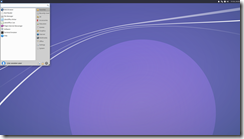 The Xubuntu development team has announced the release of Xubuntu 18.10, the latest version of the official Ubuntu variant with Xfce as the preferred desktop environment. This is Xubuntu's first release that uses a development build of Xfce 4.13, an upcoming version that will deploy GTK+ 3 as the default toolkit: "The Xubuntu team is happy to announce the immediate release of Xubuntu 18.10. Highlights: several Xfce components and applications were updated to their 4.13 development releases, bringing us closer to a GTK+ 3-only desktop; elementary Xfce icon theme 0.13 with the manila folder icons as seen in the upstream elementary icon theme; Greybird 3.22.9 which improves the look and feel of our window manager, alt-tab dialog, Chromium and even pavucontrol; a new default wallpaper featuring a gentle purple tone that greatly complements our GTK+ and icon themes. Known issues: at times the panel could show two network icons - this appears to be a race condition which we have not been able to rectify in time for release; in the settings manager, the mouse fails to scroll applications in settings manager (GTK+ 3 regression)." Read the release announcement and release notes for further information and screenshots.
The Xubuntu development team has announced the release of Xubuntu 18.10, the latest version of the official Ubuntu variant with Xfce as the preferred desktop environment. This is Xubuntu's first release that uses a development build of Xfce 4.13, an upcoming version that will deploy GTK+ 3 as the default toolkit: "The Xubuntu team is happy to announce the immediate release of Xubuntu 18.10. Highlights: several Xfce components and applications were updated to their 4.13 development releases, bringing us closer to a GTK+ 3-only desktop; elementary Xfce icon theme 0.13 with the manila folder icons as seen in the upstream elementary icon theme; Greybird 3.22.9 which improves the look and feel of our window manager, alt-tab dialog, Chromium and even pavucontrol; a new default wallpaper featuring a gentle purple tone that greatly complements our GTK+ and icon themes. Known issues: at times the panel could show two network icons - this appears to be a race condition which we have not been able to rectify in time for release; in the settings manager, the mouse fails to scroll applications in settings manager (GTK+ 3 regression)." Read the release announcement and release notes for further information and screenshots.
Download: xubuntu-18.10-desktop-amd64.iso (1,437MB, SHA256, signature, torrent, pkglist).
 We conclude the Ubuntu release day with Lubuntu, a popular Ubuntu variant which, until recently, featured the lightweight LXDE desktop. Starting with version 18.10, the distribution has finally completed its intended switch to LXQt: "Thanks to all the hard work from our contributors, Lubuntu 18.10 has been released. This is the first Lubuntu release with LXQt as the main desktop environment. The Lubuntu project, in 18.10 and successive releases, will no longer support the LXDE desktop environment or tools in the Ubuntu archive and will instead focus on the LXQt desktop environment. You can find the following major applications and toolkits installed by default in this release: LXQt 0.13.0, with many bugfixes and improvements backported from upstream; Qt 5.11.1, which is the first point release in the Qt 5.11 series; Mozilla Firefox 62, which will receive updates from the Ubuntu security team throughout the support cycle of the release; the LibreOffice 6.1.2 suite with the Qt 5 frontend; VLC 3.0.4 for viewing media and listening to music; Featherpad 0.9.0 for notes and code editing....." Read the detailed release announcement which contains a long list of interesting changes.
We conclude the Ubuntu release day with Lubuntu, a popular Ubuntu variant which, until recently, featured the lightweight LXDE desktop. Starting with version 18.10, the distribution has finally completed its intended switch to LXQt: "Thanks to all the hard work from our contributors, Lubuntu 18.10 has been released. This is the first Lubuntu release with LXQt as the main desktop environment. The Lubuntu project, in 18.10 and successive releases, will no longer support the LXDE desktop environment or tools in the Ubuntu archive and will instead focus on the LXQt desktop environment. You can find the following major applications and toolkits installed by default in this release: LXQt 0.13.0, with many bugfixes and improvements backported from upstream; Qt 5.11.1, which is the first point release in the Qt 5.11 series; Mozilla Firefox 62, which will receive updates from the Ubuntu security team throughout the support cycle of the release; the LibreOffice 6.1.2 suite with the Qt 5 frontend; VLC 3.0.4 for viewing media and listening to music; Featherpad 0.9.0 for notes and code editing....." Read the detailed release announcement which contains a long list of interesting changes.
Download
(SHA256, signature, pkglist): lubuntu-18.10-desktop-amd64.iso(1.616MB, torrent), lubuntu-18.10-desktop-i386.iso (1,632MB, torrent).
Es hora de echar un vistazo a lo que viene a esta nueva versión.
Los nombres de código de Ubuntu están en orden alfabético incremental, ahora tenemos Cosmic Cuttlefish después de Ubuntu 18.04 Bionic Beaver.
Estos nombres en código están compuestos por un adjetivo y un animal, ambos comienzan con la misma letra.
 |
| Nuevas Características en Ubuntu 18.10 “Cosmic Cuttlefish |
Nuevas Características en Ubuntu 18.10
GNOME 3.30
GNOME 3.30 fue lanzado en septiembre 2018. Ubuntu 18.10 tendrá esta nueva versión de GNOME.Nuevos temas e iconos por defecto.
Se suponía que Ubuntu 18.04 tendría una nueva apariencia con la comunidad desarrollada bajo el nombre de Communitheme . Este tema no se pudo completar a tiempo para la versión 18.04. Ubuntu 18.10 ahora tiene el tema de la Comunidad Yaru instalado de forma predeterminada, lo que le da un aspecto fresco y deslumbrante.Mayor duración de la batería para portátiles.
Siguiendo el ejemplo de Fedora 28 , Canonical (empresa matriz de Ubuntu) también está trabajando para mejorar la duración de la batería de las computadoras portátiles. El kernel de Linux tiene opciones para cambiar los controladores de disco duro, los controladores USB y otros dispositivos similares a un estado de bajo consumo cuando no están en uso. Esto reduce el consumo general de energía y, por lo tanto, mejora la vida útil de la batería.
Sin embargo, hacer esto automáticamente causa problemas y es por esto que Ubuntu no tuvo este comportamiento habilitado en el pasado.
El equipo de desarrollo de Ubuntu está explorando aún más estas opciones para ver qué se podría hacer para mejorar la vida útil de la batería sin afectar la estabilidad del sistema.
Soporte para escáner de huellas digitales.
Ubuntu 18.10 tendrá soporte para escáner de huellas dactilares. Esto significa que si su computadora tiene un escáner de huellas dactilares, podrá desbloquear su sistema Ubuntu con huellas dactilares.Mejora del tiempo de inicio y soporte de portales XDG para aplicaciones Snap.
Siguiendo con su enfoque en los paquetes Snap , Canonical le está aportando algunas mejoras útiles. Las aplicaciones instantáneas tardarán menos tiempo en iniciarse.Linux Kernel 4.18
Ubuntu 18.10 tiene Linux Kernel 4.18. Esta versión del Kernel tiene algunas mejoras para AMD y Nvidia GPU, USB Type-C y Thunderbolt, y optimizaciones de rendimiento en CPUfreq entre otras muchas características.Soporte de 32 bits.
Ubuntu GNOME predeterminado ha dejado de proporcionar ISO de 32 bits desde la versión Ubuntu 17.10. Algunos otras derivadas de Ubuntu como Ubuntu MATE, Kubuntu, etc., todavía ofrecen descargas iso de 32 bits hasta la versión 18.04.Pero parece que todo está cambiando ahora.
Ubuntu MATE ha anunciado que no habrá una imagen de 32 bits para Ubuntu MATE 18.10 . Ubuntu Budgie y Kubuntu también han anunciado que están lanzando la versión de 32 bits.
Los usuarios existentes de 32 bits aún obtendrán soporte hasta 2023.
Instalación más rápida y arranque con nuevos algoritmos de compresión.
Trabajando con nuevos algoritmos de compresión como LZ4 y ztsd , Se supone que Ubuntu 18.10 tiene un arranque un 10% más rápido. La instalación también será un poco más rápida. Lo que definitivamente es una buena noticia para todos los usuarios de Ubuntu.Otros cambios diversos en Ubuntu 18.10
Algunos otros cambios en el próximo Ubuntu 18.10 son los siguientes:Mejoras de UI y UX al software GNOME (posibilidad)
Soporte DLNA para conectar Ubuntu con Smart TV, tabletas y otros dispositivos compatibles con DLNA
Un instalador nuevo y mejorado (menos probable que se complete antes de la versión 18.10)
Ubuntu Software elimina las dependencias al desinstalar el software
Ubuntu Software mostrará una marca verde verificada para las aplicaciones Snap desarrolladas por el propietario de la marca. Lo mismo se puede encontrar en el sitio web de la tienda Snap recientemente rediseñado.
El lanzamiento de todas las derivadas oficiales via Distrowatch:
Ubuntu Mate.
 Martin Wimpress has announced the release of Ubuntu MATE18.10. The new version ships with version 1.20.3 of the MATE desktop environment and will receive nine months of support. "Curiously, the work during this Ubuntu MATE 18.10 release has really been focused on what will become Ubuntu MATE 18.04.2. Let me explain. The upstream MATE Desktop team have been working on many bug fixes for MATE desktop 1.20.3, that has resulted in a lot of maintenance updates in the upstream releases of MATE desktop. The Debian packaging team for MATE Desktop, of which I am member, has been updating all the MATE packages to track these upstream bug fixes and new releases. Just about all MATE desktop packages and associated components, such as AppMenu and MATE Dock Applet have been updated. Now that all these fixes exist in the 18.10 release, we will start the process of SRU'ing (backporting) them to 18.04 so that they will feature in the Ubuntu MATE 18.04.2 release due in February 2019. The fixes should start landing in Ubuntu MATE 18.04 very soon, well before the February deadline. Ubuntu MATE 18.04.2 will include a hardware enablement stack (HWE) based on what is shipped in Ubuntu 18.10...." Additional information can be found in the distribution's release announcement.
Martin Wimpress has announced the release of Ubuntu MATE18.10. The new version ships with version 1.20.3 of the MATE desktop environment and will receive nine months of support. "Curiously, the work during this Ubuntu MATE 18.10 release has really been focused on what will become Ubuntu MATE 18.04.2. Let me explain. The upstream MATE Desktop team have been working on many bug fixes for MATE desktop 1.20.3, that has resulted in a lot of maintenance updates in the upstream releases of MATE desktop. The Debian packaging team for MATE Desktop, of which I am member, has been updating all the MATE packages to track these upstream bug fixes and new releases. Just about all MATE desktop packages and associated components, such as AppMenu and MATE Dock Applet have been updated. Now that all these fixes exist in the 18.10 release, we will start the process of SRU'ing (backporting) them to 18.04 so that they will feature in the Ubuntu MATE 18.04.2 release due in February 2019. The fixes should start landing in Ubuntu MATE 18.04 very soon, well before the February deadline. Ubuntu MATE 18.04.2 will include a hardware enablement stack (HWE) based on what is shipped in Ubuntu 18.10...." Additional information can be found in the distribution's release announcement.Download: ubuntu-mate-18.10-desktop-amd64.iso (2,006MB, SHA256, signature, torrent, pkglist).
Ubuntu Studio.
 The Ubuntu Studio team has announced the release of version 18.10 of their multimedia-focused distribution. The new release enables the automatic use of JACK for removable USB audio devices and introduces PikoPixel for editing pixel part. "Ubuntu Studio Controls has historically been the app to run to get initial audio configuration set for your system. This release, Ubuntu Studio Controls has undergone a major rewrite, and has the following features: Option for changing the CPU governor; configuration of JACK, including any attached USB audio devices; configuration of the JACK-PulseAudio Bridge; configuration of the JACK-ALSA MIDI Bridge. Ubuntu Studio Controls now, for the first time ever for any JACK configuration GUI, configures JACK to automatically detect hot-plugged USB audio devices and allows you to use more than one audio device at a time. This is something you will find in no other such utility. Future plans for Ubuntu Studio Controls includes configuration of WACOM Tablets, which is something currently not available in our default Xfce desktop environment." Additional details and future plans can be found in the distribution's release announcement and in the release notes.
The Ubuntu Studio team has announced the release of version 18.10 of their multimedia-focused distribution. The new release enables the automatic use of JACK for removable USB audio devices and introduces PikoPixel for editing pixel part. "Ubuntu Studio Controls has historically been the app to run to get initial audio configuration set for your system. This release, Ubuntu Studio Controls has undergone a major rewrite, and has the following features: Option for changing the CPU governor; configuration of JACK, including any attached USB audio devices; configuration of the JACK-PulseAudio Bridge; configuration of the JACK-ALSA MIDI Bridge. Ubuntu Studio Controls now, for the first time ever for any JACK configuration GUI, configures JACK to automatically detect hot-plugged USB audio devices and allows you to use more than one audio device at a time. This is something you will find in no other such utility. Future plans for Ubuntu Studio Controls includes configuration of WACOM Tablets, which is something currently not available in our default Xfce desktop environment." Additional details and future plans can be found in the distribution's release announcement and in the release notes.Download: ubuntustudio-18.10-dvd-amd64.iso(3,002MB, SHA256, signature, torrent, pkglist).
Kubuntu.
 Continuing the Ubuntu release day news, here is the announcement of the release of Kubuntu 18.10, an official Ubuntu flavour featuring KDE Plasma 5 desktop: "Kubuntu 18.10, featuring the beautiful Plasma 5.13 desktop from KDE, has been released. Code-named 'Cosmic Cuttlefish', Kubuntu 18.10 continues our proud tradition of integrating the latest and greatest open-source technologies into a high-quality, easy-to-use Linux distribution. Under the hood, there have been updates to many core packages, including a new 4.18-based Linux kernel, Qt 5.11, KDE Frameworks 5.50, Plasma 5.13.5 and KDE Applications 18.04.3. Kubuntu has seen some exciting improvements, with newer versions of Qt, updates to major packages like Krita, Kdeconnect, Kstars, Peruse, Latte-dock, Firefox and LibreOffice, and stability improvements to KDE Plasma. In addition, Snap integration in Plasma Discover software center is now enabled by default." And some good news for the disappointed users who had hoped for the inclusion of Plasma 5.14 in Kubuntu 18.10: "Users who wish to test the latest Plasma 5.14.1 and Frameworks 5.51, which came too late in our release cycle to make it into 18.10 as default, can install these via our Backports PPA." Read the release announcementand the release notes for more information.
Continuing the Ubuntu release day news, here is the announcement of the release of Kubuntu 18.10, an official Ubuntu flavour featuring KDE Plasma 5 desktop: "Kubuntu 18.10, featuring the beautiful Plasma 5.13 desktop from KDE, has been released. Code-named 'Cosmic Cuttlefish', Kubuntu 18.10 continues our proud tradition of integrating the latest and greatest open-source technologies into a high-quality, easy-to-use Linux distribution. Under the hood, there have been updates to many core packages, including a new 4.18-based Linux kernel, Qt 5.11, KDE Frameworks 5.50, Plasma 5.13.5 and KDE Applications 18.04.3. Kubuntu has seen some exciting improvements, with newer versions of Qt, updates to major packages like Krita, Kdeconnect, Kstars, Peruse, Latte-dock, Firefox and LibreOffice, and stability improvements to KDE Plasma. In addition, Snap integration in Plasma Discover software center is now enabled by default." And some good news for the disappointed users who had hoped for the inclusion of Plasma 5.14 in Kubuntu 18.10: "Users who wish to test the latest Plasma 5.14.1 and Frameworks 5.51, which came too late in our release cycle to make it into 18.10 as default, can install these via our Backports PPA." Read the release announcementand the release notes for more information.Download: kubuntu-18.10-desktop-amd64.iso(1,781MB, SHA256, signature, torrent, pkglist).
Ubuntu Budgie.
 David Mohammed has announced the release of Ubuntu Budgie18.10, a new and improved version of the distribution that features the Budgie desktop (originally developed by the Solus project): "We are pleased to announce the release of a new version of our distro, the fourth as an official flavor of the Ubuntu family. Based on 18.04 experiences, feedback and suggestions that we have received from our users, the new release comes with a lot of new features, fixes and optimizations. Here is what you can expect in the new release: showcasing the latest Budgie desktop developments, re-working some of our most used applets to be more efficient and faster; adding new productivity applets; integrating all of this together with the major GNOME developments of GTK+ 3.24 and Mutter 3.30. New features and enhancements: Budgie Desktop 10.5 (almost) - we are pleased to promote the latest available capabilities made available by the Solus project; due to overwhelming vote (75%), Firefox now becomes our default browser; we have dropped TLP from the default install as power savings in kernel 4.18 are significant for newer computers...." See the release announcement and release notes for further information
David Mohammed has announced the release of Ubuntu Budgie18.10, a new and improved version of the distribution that features the Budgie desktop (originally developed by the Solus project): "We are pleased to announce the release of a new version of our distro, the fourth as an official flavor of the Ubuntu family. Based on 18.04 experiences, feedback and suggestions that we have received from our users, the new release comes with a lot of new features, fixes and optimizations. Here is what you can expect in the new release: showcasing the latest Budgie desktop developments, re-working some of our most used applets to be more efficient and faster; adding new productivity applets; integrating all of this together with the major GNOME developments of GTK+ 3.24 and Mutter 3.30. New features and enhancements: Budgie Desktop 10.5 (almost) - we are pleased to promote the latest available capabilities made available by the Solus project; due to overwhelming vote (75%), Firefox now becomes our default browser; we have dropped TLP from the default install as power savings in kernel 4.18 are significant for newer computers...." See the release announcement and release notes for further informationDownload: ubuntu-budgie-18.10-desktop-amd64.iso(1,600MB, SHA256, signature, torrent, pkglist).
Ubuntu Kylin.
 The development team behind Ubuntu Kylin has announced the availability of a new version of the project's official Ubuntu flavour designed specifically for users in China. The new version comes with updated MATE 1.20 desktop and it also provides a number of desktop improvements: "We are glad to announce the release of Ubuntu Kylin 18.10 'Cosmic Cuttlefish' which comes with a series of updates in kernel, basic services, desktop environment and software to provide a newer and better desktop experience. Ubuntu Kylin 18.10 ships with a brand-new Login and Lock programs, adding functions, fixing bugs and providing a cozier and easier user experience. Notable features include: new Login and Lock programs supporting biometric identifications technologies; Start Menu - modify the loading mode of Normal Menu and support a third-party category, support special characters, add feedback; Sessions - add a new Setup wizard; Notifications - add U disk management; Panel - redesign task layout when opening too many tabs on the panel...." Read the full release announcement (available in Chinese and English) for more information and screenshots. Download:ubuntukylin-18.10-desktop-amd64.iso (1,787MB, SHA256, signature, torrent, pkglist).
The development team behind Ubuntu Kylin has announced the availability of a new version of the project's official Ubuntu flavour designed specifically for users in China. The new version comes with updated MATE 1.20 desktop and it also provides a number of desktop improvements: "We are glad to announce the release of Ubuntu Kylin 18.10 'Cosmic Cuttlefish' which comes with a series of updates in kernel, basic services, desktop environment and software to provide a newer and better desktop experience. Ubuntu Kylin 18.10 ships with a brand-new Login and Lock programs, adding functions, fixing bugs and providing a cozier and easier user experience. Notable features include: new Login and Lock programs supporting biometric identifications technologies; Start Menu - modify the loading mode of Normal Menu and support a third-party category, support special characters, add feedback; Sessions - add a new Setup wizard; Notifications - add U disk management; Panel - redesign task layout when opening too many tabs on the panel...." Read the full release announcement (available in Chinese and English) for more information and screenshots. Download:ubuntukylin-18.10-desktop-amd64.iso (1,787MB, SHA256, signature, torrent, pkglist).Xubuntu.
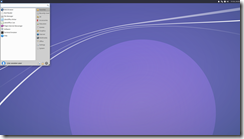 The Xubuntu development team has announced the release of Xubuntu 18.10, the latest version of the official Ubuntu variant with Xfce as the preferred desktop environment. This is Xubuntu's first release that uses a development build of Xfce 4.13, an upcoming version that will deploy GTK+ 3 as the default toolkit: "The Xubuntu team is happy to announce the immediate release of Xubuntu 18.10. Highlights: several Xfce components and applications were updated to their 4.13 development releases, bringing us closer to a GTK+ 3-only desktop; elementary Xfce icon theme 0.13 with the manila folder icons as seen in the upstream elementary icon theme; Greybird 3.22.9 which improves the look and feel of our window manager, alt-tab dialog, Chromium and even pavucontrol; a new default wallpaper featuring a gentle purple tone that greatly complements our GTK+ and icon themes. Known issues: at times the panel could show two network icons - this appears to be a race condition which we have not been able to rectify in time for release; in the settings manager, the mouse fails to scroll applications in settings manager (GTK+ 3 regression)." Read the release announcement and release notes for further information and screenshots.
The Xubuntu development team has announced the release of Xubuntu 18.10, the latest version of the official Ubuntu variant with Xfce as the preferred desktop environment. This is Xubuntu's first release that uses a development build of Xfce 4.13, an upcoming version that will deploy GTK+ 3 as the default toolkit: "The Xubuntu team is happy to announce the immediate release of Xubuntu 18.10. Highlights: several Xfce components and applications were updated to their 4.13 development releases, bringing us closer to a GTK+ 3-only desktop; elementary Xfce icon theme 0.13 with the manila folder icons as seen in the upstream elementary icon theme; Greybird 3.22.9 which improves the look and feel of our window manager, alt-tab dialog, Chromium and even pavucontrol; a new default wallpaper featuring a gentle purple tone that greatly complements our GTK+ and icon themes. Known issues: at times the panel could show two network icons - this appears to be a race condition which we have not been able to rectify in time for release; in the settings manager, the mouse fails to scroll applications in settings manager (GTK+ 3 regression)." Read the release announcement and release notes for further information and screenshots.Download: xubuntu-18.10-desktop-amd64.iso (1,437MB, SHA256, signature, torrent, pkglist).
Lubuntu.
 We conclude the Ubuntu release day with Lubuntu, a popular Ubuntu variant which, until recently, featured the lightweight LXDE desktop. Starting with version 18.10, the distribution has finally completed its intended switch to LXQt: "Thanks to all the hard work from our contributors, Lubuntu 18.10 has been released. This is the first Lubuntu release with LXQt as the main desktop environment. The Lubuntu project, in 18.10 and successive releases, will no longer support the LXDE desktop environment or tools in the Ubuntu archive and will instead focus on the LXQt desktop environment. You can find the following major applications and toolkits installed by default in this release: LXQt 0.13.0, with many bugfixes and improvements backported from upstream; Qt 5.11.1, which is the first point release in the Qt 5.11 series; Mozilla Firefox 62, which will receive updates from the Ubuntu security team throughout the support cycle of the release; the LibreOffice 6.1.2 suite with the Qt 5 frontend; VLC 3.0.4 for viewing media and listening to music; Featherpad 0.9.0 for notes and code editing....." Read the detailed release announcement which contains a long list of interesting changes.
We conclude the Ubuntu release day with Lubuntu, a popular Ubuntu variant which, until recently, featured the lightweight LXDE desktop. Starting with version 18.10, the distribution has finally completed its intended switch to LXQt: "Thanks to all the hard work from our contributors, Lubuntu 18.10 has been released. This is the first Lubuntu release with LXQt as the main desktop environment. The Lubuntu project, in 18.10 and successive releases, will no longer support the LXDE desktop environment or tools in the Ubuntu archive and will instead focus on the LXQt desktop environment. You can find the following major applications and toolkits installed by default in this release: LXQt 0.13.0, with many bugfixes and improvements backported from upstream; Qt 5.11.1, which is the first point release in the Qt 5.11 series; Mozilla Firefox 62, which will receive updates from the Ubuntu security team throughout the support cycle of the release; the LibreOffice 6.1.2 suite with the Qt 5 frontend; VLC 3.0.4 for viewing media and listening to music; Featherpad 0.9.0 for notes and code editing....." Read the detailed release announcement which contains a long list of interesting changes.Download
(SHA256, signature, pkglist): lubuntu-18.10-desktop-amd64.iso(1.616MB, torrent), lubuntu-18.10-desktop-i386.iso (1,632MB, torrent).


































El Mundo de Ubuntu en las Redes Sociales
Espero que esta publicación te haya gustado. Si tienes alguna duda, consulta o quieras complementar este post, no dudes en escribir en la zona de comentarios. También puedes visitar Facebook, Twitter, Google +, Linkedin, Instagram, Pinterest, restantes Redes Sociales y Feedly donde encontrarás información complementaria a este blog. COMPARTE EN!